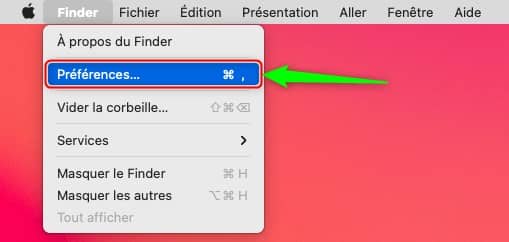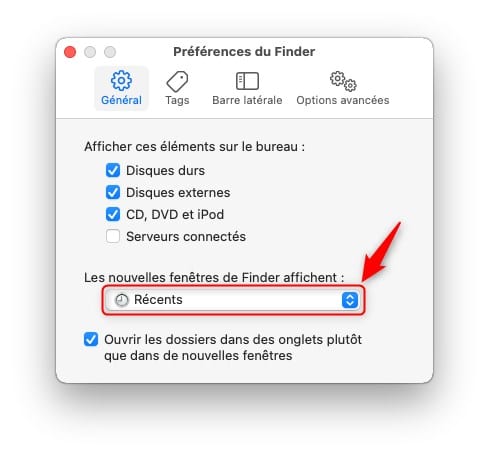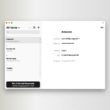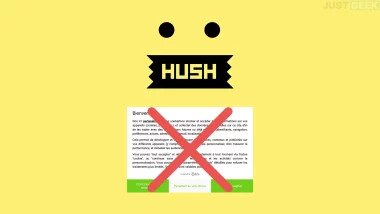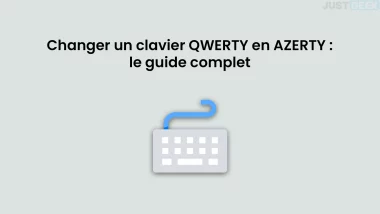Par défaut, lorsque vous ouvrez le Finder sur votre Mac, celui-ci ouvre le dossier « Récents ». Cependant, vous avez la possibilité de modifier le dossier d’ouverture du Finder sous macOS. Par exemple, vous pouvez définir un dossier avec lequel vous avez l’habitude de travailler. Cela vous permettra d’accéder instantanément à votre dossier favori tout en vous évitant des manipulations inutiles. Voici comment faire.
Changer le dossier d’ouverture du Finder sur Mac
Suivez ces quelques étapes pour choisir le dossier par défaut à afficher lorsque vous ouvrez une nouvelle fenêtre du Finder.
1. Commencez par ouvrir le Finder ![]() sur votre Mac.
sur votre Mac.
2. Ensuite, depuis la barre des menus, cliquez sur Finder, puis sur « Préférences… ».
3. Enfin, cliquez sur le menu déroulant sous « Les nouvelles fenêtres de Finder affichent : », puis sélectionnez le dossier de votre choix.
C’est tout ! 😎